Vorbereitung der Bilder
Momentan werden Bilder in Folgendem Format unterstützt:
Datei-Typ: BMP
Farb-Tiefe: 3x8bit
Auflösung: 36x36 Pixel
als Symbole eignen sich icons aus dem Schriftsatz Bereich - das was wir als emoji & smiley kennen… diese sind optimiert in sehr klein - also mit wenig Pixeln - gut erkennbar zu sein.
alternativ kannst du natürlich auch andere bild-quellen nehmen oder etwas selbst malen..
Damit der Zauberstab die Bilder anzeigen kann müssen diese in einem Speziellen Format gepeichert sein.
dieses nennt sich Windows Bitmap - und es ist wichtig das es als 24bits 8R 8G 8B gespeichert wird.
ich habe dir eine Anleitung geschrieben die genau das mit eben einem emoji macht.
am einfachsten ist es du suchst dir solch ein symbol auf dieser Website heraus: https://openmoji.org/
alternative gibt es auch apps für den computer um diese als eine liste zu haben..
für linux z.B. den emoji selector
Video Anleitung
Ich habe dir zwei kurze Videos gemacht:
- Emoji suchen und kopieren
- Gimp - einfügen und ausrichten
Text Anleitung
und hier als schritt für schritt text Anleitung:
- Emoji suchen und kopieren
- rufe die website openmoji.org auf
- suche nach einem begriff (englisch)
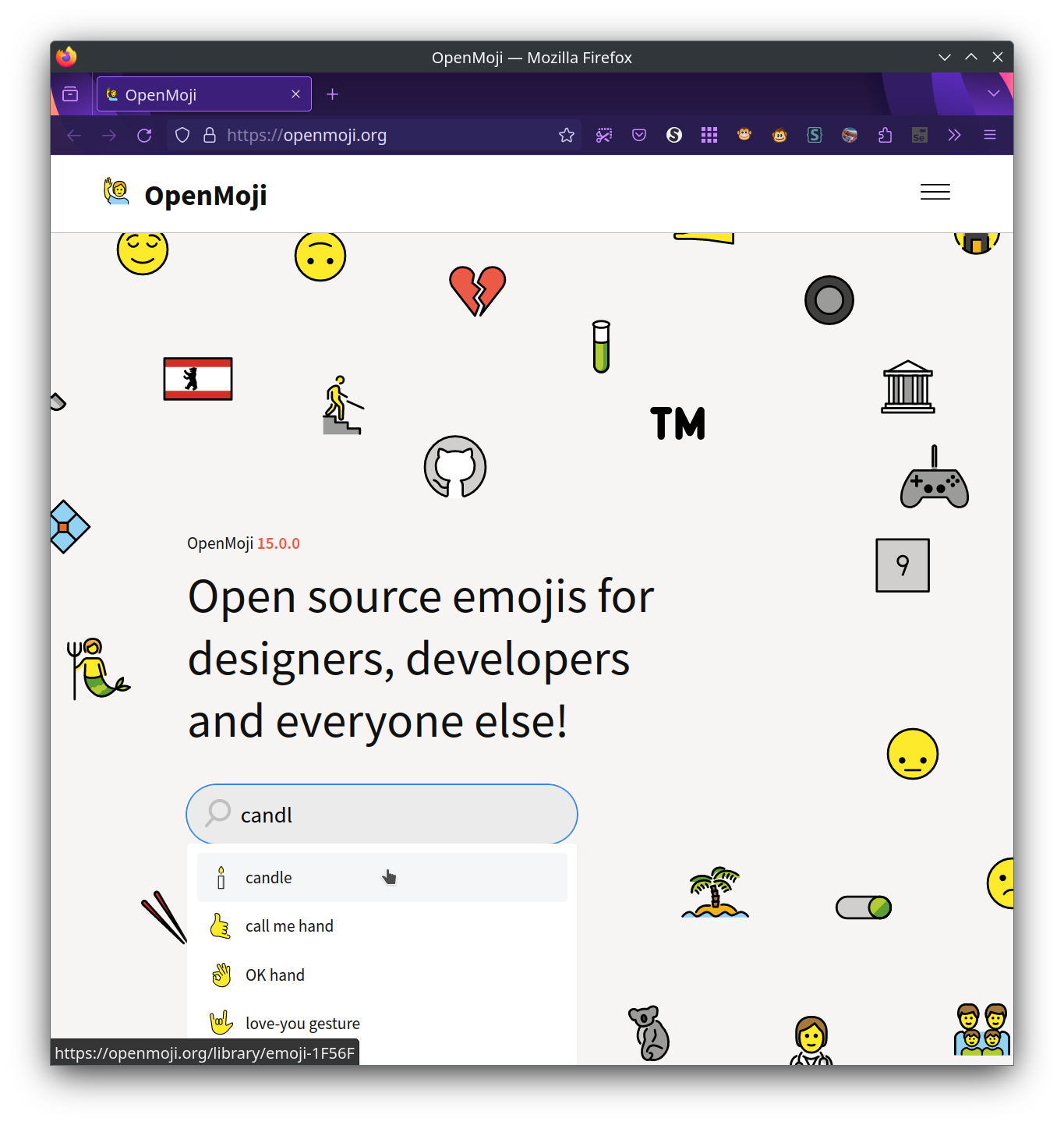
- und öffne die detail Ansicht des emoji
- nun in die zwischenablage kopiere
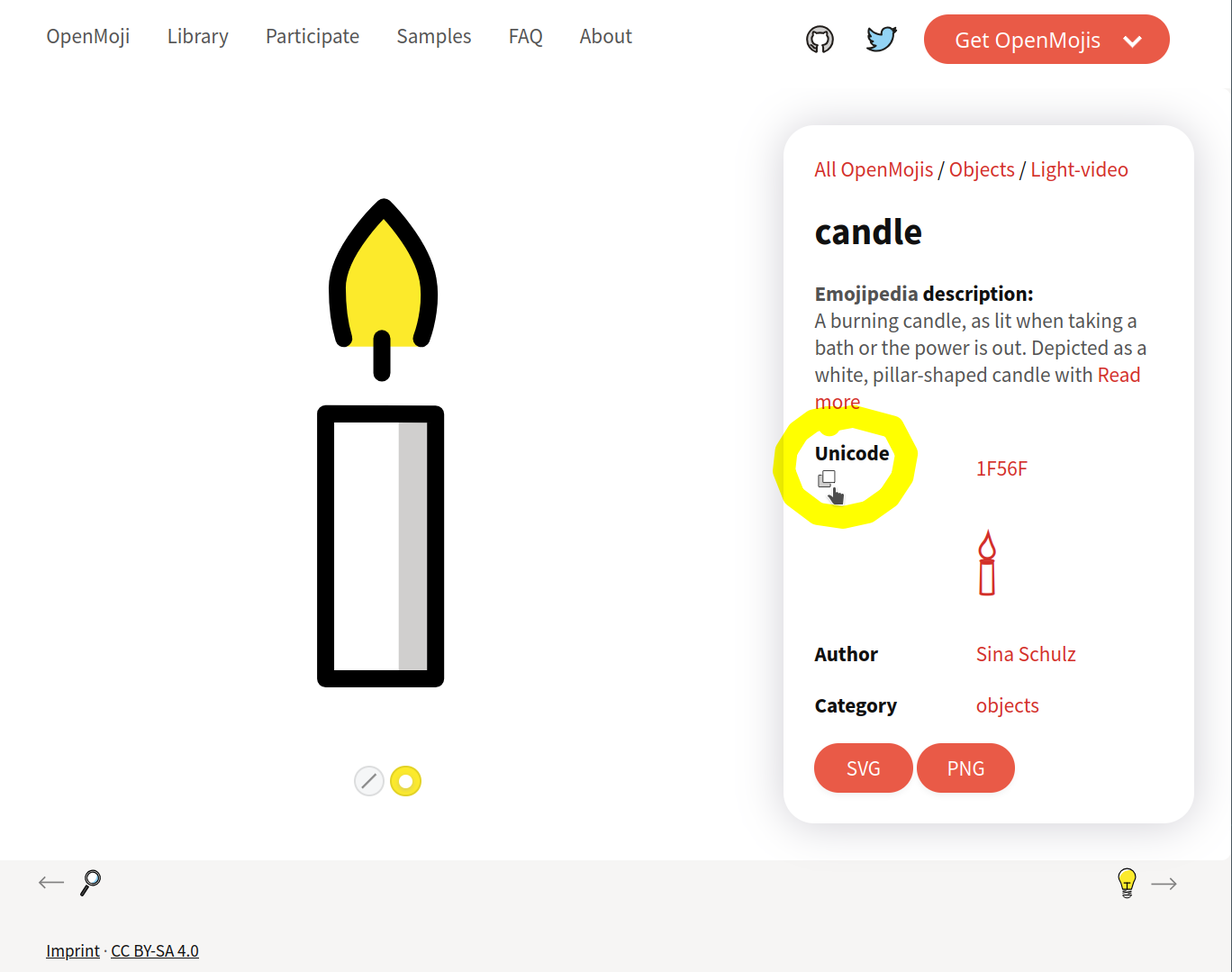
- das Unicode-Zeichen mit dem kleinen CopyButton
- Gimp - einfügen und ausrichten
ich verwende hier Gimp (GNU Image Manipulation Program). dies ist ein Frei Verfügbares Bild-Bearbeitungsprogramm welches auf allen gängigen PCs laufen sollte. die Schritte können jedoch ansich auch mit jedem anderen Grafik-Program durchgeführt werden.
- Gimp (GNU Image Manipulation Program) installieren
- Gimp Starten
- lade das Beispielbild
images/01_testpattern_smile.xcfherunter - das Beispielbild
01_testpattern_smile.xcföffnen:Datei - Öffnen - dort gibt es nun ein text object.
- aktivieren des
text tool(shortcut:t):
- nun mit einem click auf den smiley das object anwählen
- nun ist der Text Modus aktiv.
- unsere Schrift Größe ist ca 32pixel - so füllt das symbol die ganze Höhe aus.
- du kannst jetzt das alte symbol löschen
- und mit
Strg + Vdas neue aus der zwischenablage einfügen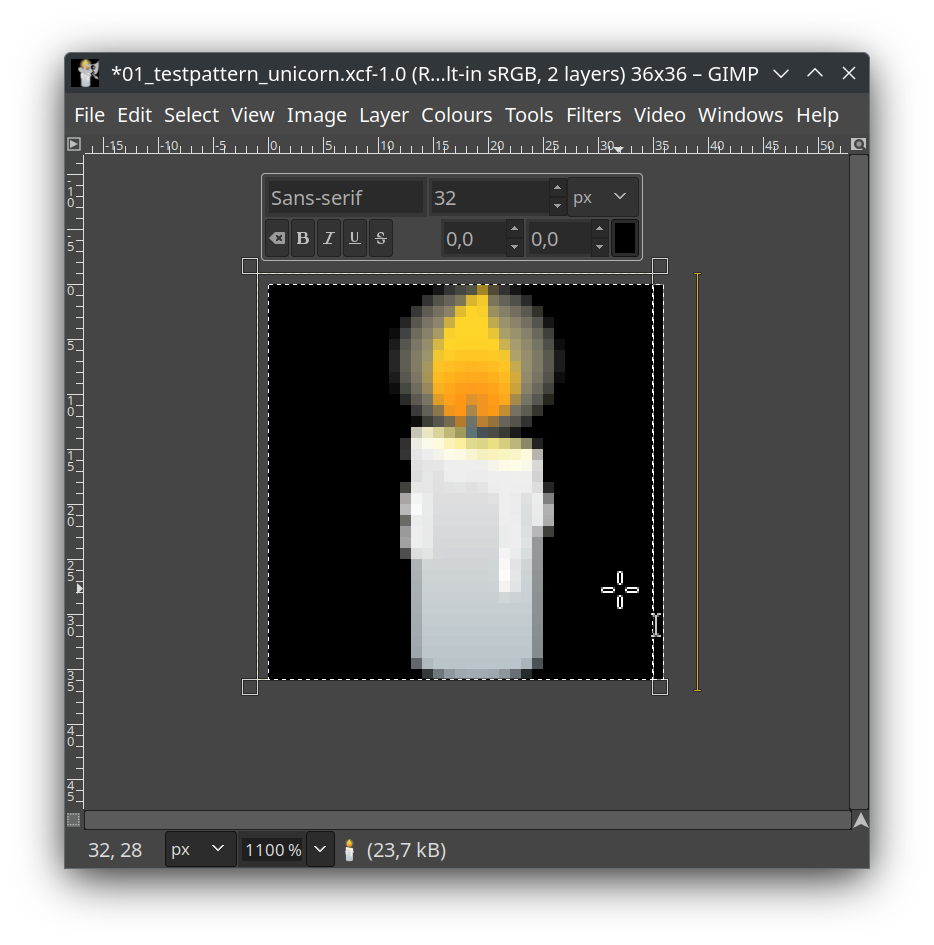
- eventuell jetzt noch die font-größe anpassen..
- und dann falls nötig mit dem verschiebe tool passend positionieren:
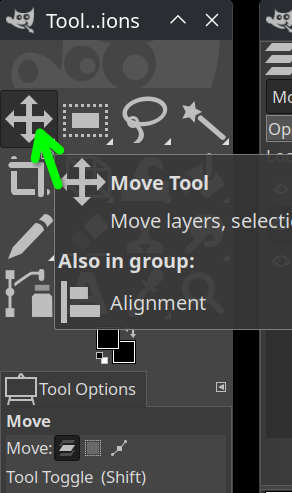
- am einfachsten lässt es sich mit den pfeiltasten verschieben..
- nun noch speichern:
Datei - Exportieren als- name wählen und als Dateiendung
bmpangeben.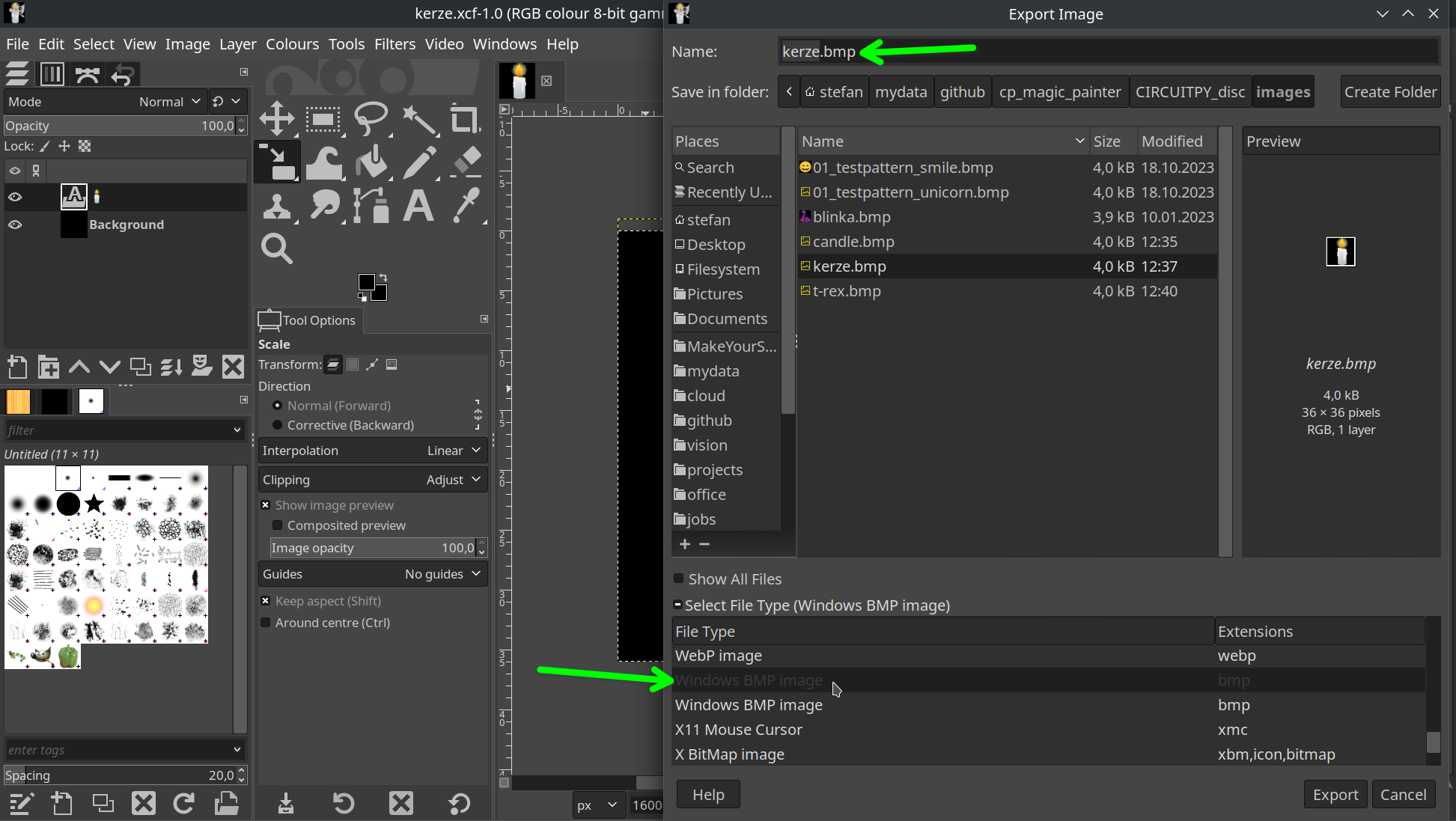
- export drücken
- und nun
advanced optionsaufklappen und24bits8R 8G 8Bauswählen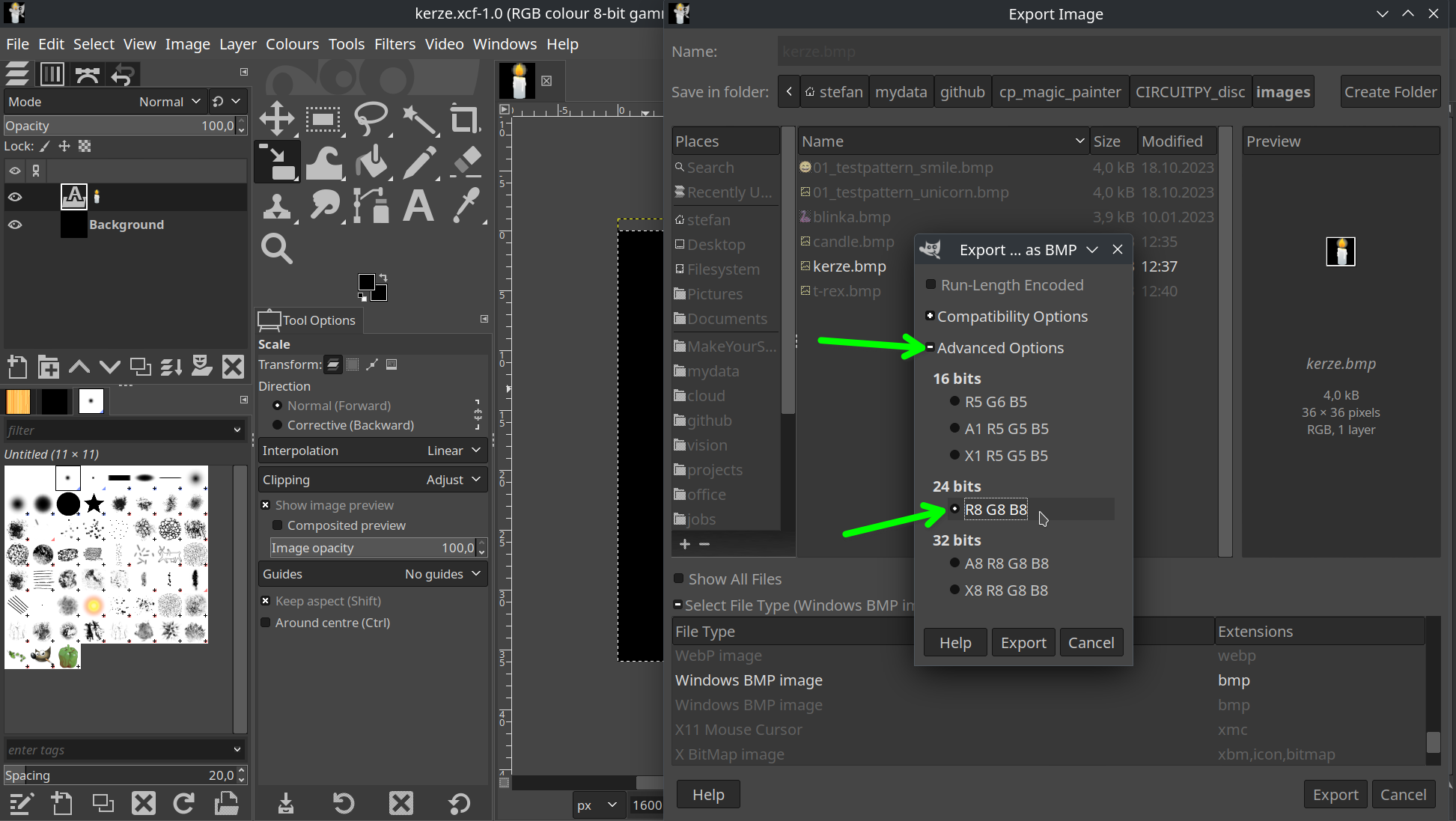
- name wählen und als Dateiendung
- nun noch das neue Bild auf den Zauberstab kopieren
- dafür den Zauberstab an den computer anschließen
- den Datei-Explorer öffnen
- es sollte ein neuer USB-Speicherstick mit dem Namen
CIRCUITPYerschienen sein. - dort gibt es einen Ordner
images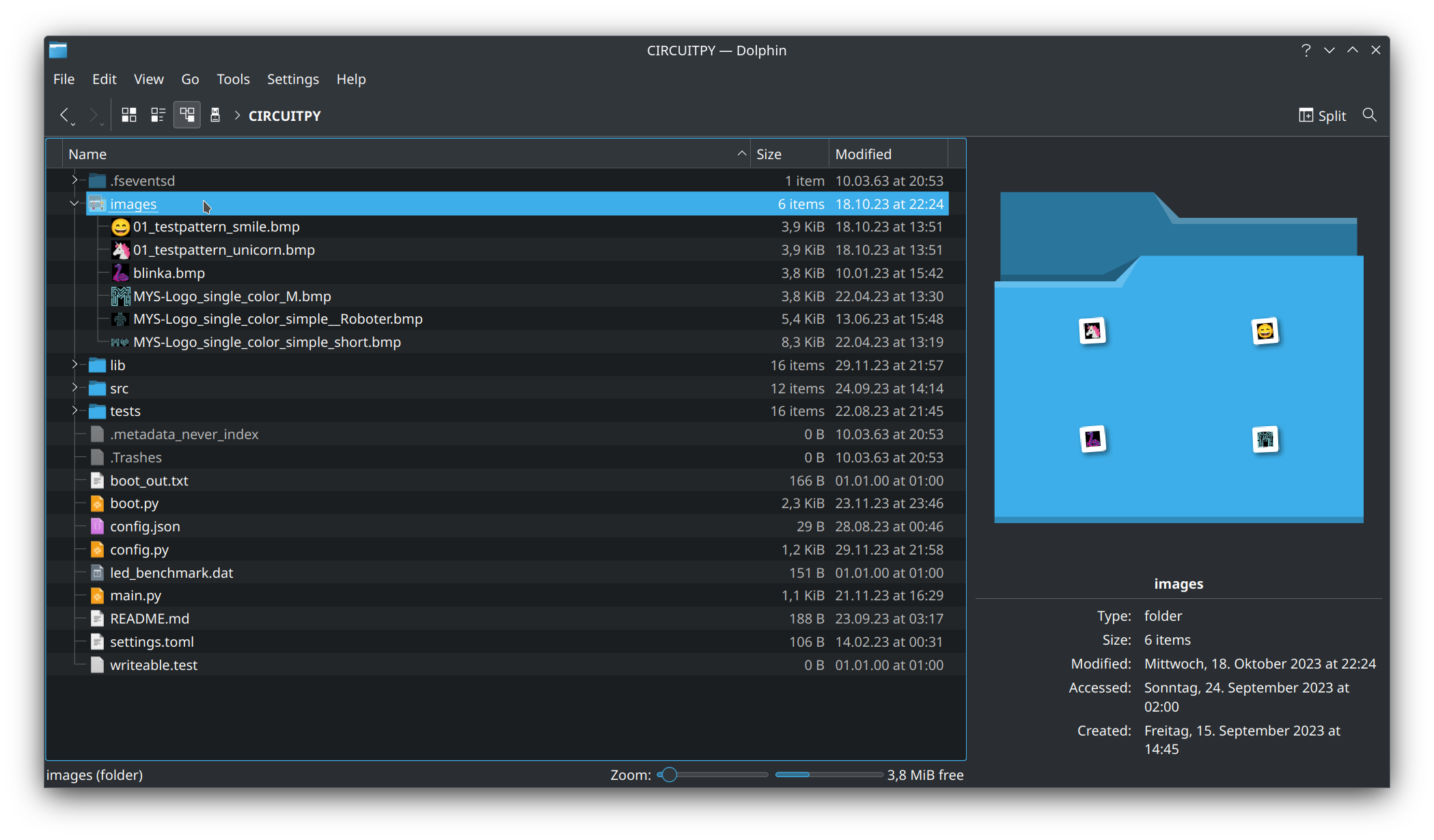
- dort hinein gehört das neue bild.